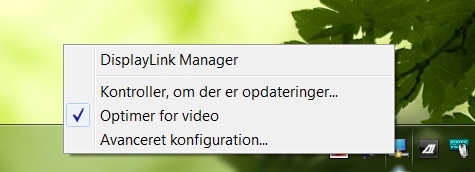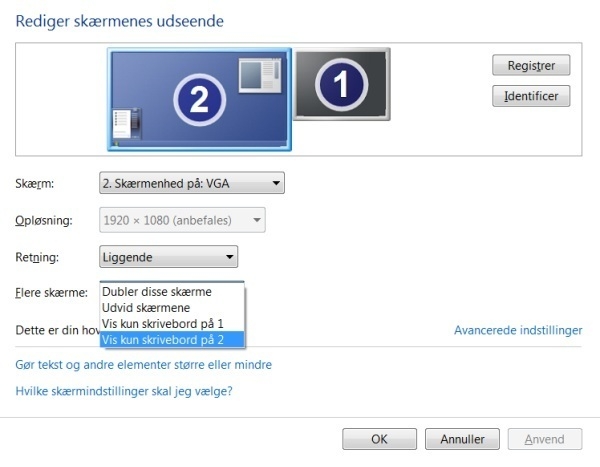Software

Der er forskellige måder at installere softwaren på, afhængigt af hvilket styresystem man kører med. Det er meget detaljeret beskrevet i manualen og i mit tilfælde er det så Windows 7 HP fuldt opdateret, der installeres på. Softwaren installeres uden at skærmen er tilsluttet. Derefter slukker man computeren og sætter AOC skærmen til med USB stikket. Jeg prøvede om det var nok at køre med det ene USB stik sat i computeren ,men niksen begge stik skulle stikkes i for at skærmen kunne bruges. Det kan meget vel tænkes at det på andre computere er nok med et enkelt USB stik forbundet, men da jeg bruger mange af mine USB stik til bl.a. trådløs mus, trådløst keyboard og et par USB sticks ja så er det nok derfor det kniber på min computer.

Ved at trykke Windowstast + P får man dette billede af DisplayLink Manageren, og herefter vælger man bare den konfiguration man ønsker. Den første gir sig selv, derefter følger Dublet som selvfølgelig primært vælges til at fremvise f.eks præsentationer eller se en film på den noget større 22" skærm. Udvid vælges hvis man f.eks ønsker at køre mange samtidige programmer og kunne se og arbejde med dem samtidig på et dobbelt så stort skrivebord. Det sidste felt giver igen sig selv, bortset fra at det her hedder en projektor frem for USB skærm.
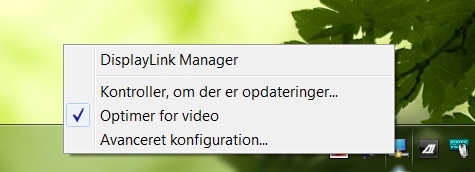
Sådan ser det ud når man trykker på ikonet på processlinien. Foruden manageren har man mulighed for at søge efter opdateringer, optimere for video eller den sidste "Avanceret konfiguration" er Windows egen "skærmopløsning"

Under Windows egen "skærmopløsning" vælges opløsningen, man kan dog ikke gå over hvad USB skærmens maks opløsning er. Her kører USB skærmen der så hedder skærmenhed på VGA i maks opløsningen. Det er så ligemeget at min hovedskærm som er en Samsung 2443, faktisk kører i 1920x1200 opløsning for når man skifter til AOCen skifter Samsungen også ned til AOCens maks opløsning, så jeg får et par sorte felter foroven og forneden på Samsungen.
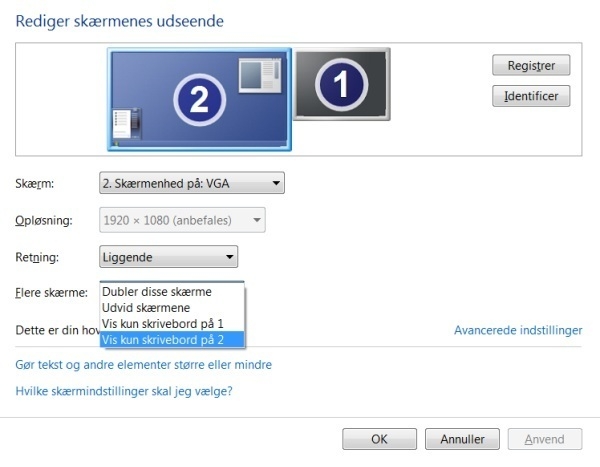
Istedet for Displaymanageren på processlinien, kan man selvfølgelig også bruge Windows egne instillinger, stadig i skærmopløsning.
Vi nærmer os en test, se videre på næste side...